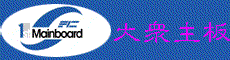网络已经完全侵入我们的生活,这是无可争议的事实。网络所包含的无
尽的信息资源和不可比拟的互动参与性,使得其风行世界,魅力尽现。
不过,在享受internet冲浪或者bbs闲谈之前。首先需要的,是一个能将个
人电脑与与网络世界连接的中继站--modem.
如何安装和调试使用modem,对于一些网络新手来说,可能还是令人头疼
的问题,没有关系,读过下面的文字,相信即便是菜鸟也会对modem有
一个全面的了解,并且可以轻松一手搞定您的爱猫的安装与使用。
Modem是Modulator(调制器)与Demodulator(解调器)的简称,中文称
为调制解调器。台湾地区也成为"数据机"或"魔电"。不过在网友当中通常
以其谐音昵称为"猫"。 调制解调器的称谓可以真实反映其工作原理。众
所周知,计算机内的信息是由"0"和"1"组成的数字信号,但是电话线上所
能传递的却只能是模拟电信号。于是,当两台计算机要通过电话线进行
数据传输时,就需要一个设备负责数模的转换。这个数模转换器就是我
们这里要讨论的Modem。(数模转换的必要性还体现在电话线的载波频
宽有限制。)计算机在发送数据时,先由Modem把数字信号转换为相应
的模拟信号,这个过程称为"调制"。经过调制的信号通过电话载波传送到
另一台计算机之前,也要经由接收方的Modem负责把模拟信号还原为计
算机能识别的数字信号,这个过程我们称"解调"。正是通过这样一个"调
制"与"解调"的数模转换过程,从而实现了两台计算机之间的远程通讯。
一般来说,modem分为四类:
1.外置式Modem
外置式Modem放置于机箱外,通过串行通讯口与主机连接。这种Modem
方便灵巧、易于安装,但需要使用额外的电源与电缆。
2.内置式Modem
内置式Modem在安装时需要拆开机箱,并且要对中断和COM口进行设置,
安装较为繁琐。这种Modem要占用主板上的扩展槽,但无需额外的电源
与电缆,且价格比外置式Modem要便宜一些。
3.PCMCIA插卡式Modem
插卡式Modem主要用于笔记本电脑,体积纤巧。配合移动电话,以实现
移动办公。
4、机架式Modem
机架式Modem相当于把一组Modem集中于一个箱体或外壳里,并由统一
的电源进行供电。主要用于Internet/Intranet、校园网,网络中心等网络的
中心机房。
除以上四种常见的Modem外,现在还有ISDN调制解调器和一种称为Cable
Modem的调制解调器。
起初的modem只是用来传输数据,但是厂商为了吸引消费者,良性竞争
之下,modem出现了一些附加功能(这些功能在目前很大程度上已经是
必须的了。)
主要来说,有两个附加功能是普遍而具有现实使用意义的:
首先是传真功能(Fax),利用传真软件,可以把Modem当做普通的传真
机一样收发传真,通过Modem进行传真具有很多好处:可以直接把计算
机内的文件传真到对方的计算机或传真机,而无需先把文件打印出来;
可以设置为定时、自动、批量向多部传真机发送传真,这是普通传真机
难以做到的。计算机可以对接收到的传真方便地进行保存或编辑;由于
Modem使用了纠错的技术,传真质量比普通传真机要好,尤其是对于图
形的传真更是如此,带传真功能的Modem普遍具有数据压缩的本领,再
加上远超传真机的数据传输速度,可为用户节省下一笔不小的线路费用
,目前的Fax Modem大多遵循V.29和V.17传真协议。其中V.29支持9600bps
传真速率,而V.17则可支持14400bps的传真速率。此外最重要的,不需要
再购置一台传真机了。
其次,是语音功能(Voice): 语音功能主要包括了电话录音留言和全双工免
提通话两项功能通过使用语音软件,语音Modem可以使PC机能够回答打
进来的电话,记录电话信息,系统还可以将预先设定的语音信息播放给
用户。
以上所谈modem的大体情况,对于普通用户已经足够。接下来主要介绍
的如何按装modem,。文章为了照顾更多确实的新手,多少会有些繁琐,
希望已经有进阶水准的朋友耐住性子。
首先介绍外置modem的安装调试步骤。现在市场上常见的外置Modem按
接口划分有串口和USB接口两种。下面将同时介绍这两类Modem的安装过
程,不同之处笔者会着重指出。
1.打开包装盒,检查Modem及其附件是否齐全。这是很重要的,虽然缺
少的情况很少,但是万一发生而作为用户茫然不知,安装的时候回欲哭
无泪的。
全套串口Modem应包含Modem、电源、双头电话线、光盘和数据线等,
当然还要有说明书。有些Modem的数据线是与Modem连为一体的,有些
Modem的数据线是单独的一根。USB Modem无须专门的电源,它的电源
提供和数据传送都由一根USB线承担了,因此USB Modem只包含有Modem
、USB线、双头电话线、光盘和说明书等。
2.将modem连接到主机
串口Modem是通过数据线与电脑主机相连的。串口有25针和9针两种类型
,但是目前的机器大多不提供25孔串口,所以Modem的数据线串口接头
多为9孔型的。有些Modem的数据线会同时提供9孔和25孔的接头,方便
用户选择。连接时注意接头的防插反设计,注意不要太用力,以免出现
断针。插好数据线接头后,将固定螺栓拧紧,防止接头日后松脱。也有
许多Modem本身与其数据线是分离的,需要使用者自己连接。数据线与
modem连接的一端要注意不要连接到计算机并行口上去(也就是通常接
打印机的口。)连接好后将固定螺栓拧紧。
USB Modem是通过一根USB线与电脑主机相连的。连接电脑一端的叫A头
,连接Modem(或者其他设备)一端的叫B头。A头与B头都有防插反设计,
如果插不上,试着旋转180度再插。把USB线的B头插入Modem的B口中,
把USB线的A头插入电脑背板的A口中。主板一般提供两个USB接口(A口),
可以任意使用其中一个。
3.现在开始连接电话线,
在Modem上一般有两个接电话线用的RJ-11口,Modem的外壳上或说明
书上会标明它们的用途。标有"Line"字样的接口是接市话线的,标有
"Phone"字样的是串接电话分机的,Modem附件中的双头电话线就是用来
接分机的。
4.其他连线。
将分机电话线连接到电话分机上(如果需要使用该分机的话),将电源
线连接好(USB Modem不需要专门的电源,无须连接电源)。有些
Modem提供了耳机和话筒插孔,如有必要,可以接上。电话线的质量是
抑制modem速度的重要因素,因为调制后的信号是经由电话线进行传送
,如果电话线路质量不佳,Modem将会降低速率以保证准确率。为此,
我们在连接Modem时,要尽量减少连线长度,多余的连线要剪去,切勿
绕成一圈堆放。这样形成的等效电感会严重影响交流信号的传输质量,
最好按实际需要延长2米裁线,这样既方便Modem的自由移动,又不会形
成太大的电感。另外,最好不要使用分机,连线也应避免在电视机等干
扰源上经过。
大功告成,外置Modem接好了,若是串口就可以给它接通电源了。安装
Modem时不需要关闭电脑, 连接好后记得打开串口Modem的电源,然后
就可以安装驱动程序了。
软件的安装:硬件安装完毕之后,modem还是不能工作的,需要为其配
置驱动,并且一些参数也需要设置。
1.在Windows 9x的桌面上用鼠标右键单击"我的电脑",在弹出的菜单中
选"属性"。 在弹出的窗口中选取"设备管理器"选项卡,单击"刷新"项,
Windows 98会显示找到"新硬件"。
2.在弹出的"添加新硬件向导"框中单击"下一步",其中第二行显示的是
设备型号,不同的Modem此处显示的内容是不一样的。
3.在下一个对话框中,选择默认的"搜索设备……"一项,然后单击"下一
步"。
4.首先查看说明书以了解产品所带的驱动程序是在光盘或者软盘当中,
在对话框中只选择"搜索CD-ROM驱动器",(驱动程序在产品所附带光盘
中)或者选择"搜索软盘驱动器(驱动程序在产品所附带软盘中)确认已
放入Modem的驱动程序光盘(或软盘),单击"下一步"。当搜索到驱动程
序安装文件后,就会弹出告知您已找到的信息框。如果显示找不到,请
回到原位置,选中"指定位置"并单击"浏览",指定驱动程序安装文件所在
的目录。(参考说明书)
5.继续单击"下一步",再单击"完成",Modem就安装完成了。控制面板
中系统属性的设备管理器选项卡中会多出调制解调器一项。说明安装成
功完成。
不过,有可能在完成上面所述步骤时碰到许多问题,诸如无法找到设备
,无法找到驱动程序之类问题,那也不用着急,还有一套办法用来安装
modem驱动,虽然步骤比较烦琐,但是对付前面提到的所可能出现的问题
,也只能如此。
1.通过"开始"菜单→选"设置"→选"控制面板",打开"控制面板"并找到"调
制解调器"一项。
2.双击"调制解调器",在出现的画面中,单击"添加"。
3.在出现的选项中,将"不检测调制解调器……"一项选中,单击"下一步
"。
4.在接下来的步骤中中,选择"从软盘安装"选项,而后在下一个步骤中
单击:"浏览",参照说明书找到modem驱动程序所在位置,如果不能确定
,那就在产品所附的光盘或者软盘中采取试验的方法来寻找了。(总之
是后缀为inf的文件,一般来说在根目录中)。找到驱动程序后,单击确
定,然后再单击确定。如果仍然找不到驱动程序。。。。。。还有一个
办法,那就回到具有"从软盘安装"选项的页面,查找说明书,从系统所罗
列的各种品牌中选取出所要安装的产品(先选择生产商再选择型号)并
点击"下一步"。什么?系统给出的产品不包括您所持有的产品?那。。。
最后的办法,只好选择为标准调制解调器,并单击"下一步"
5.在接着出现的步骤中选择您的Modem所使用的端口(请查阅您的主板或
电脑整机说明书,确定Modem连接的是COM1口还是COM2口,一般为
COM2),然后单击"下一步"。
6.终于,应该可以看到已成功安装调制解调器的字样了。点击"完成"即
可。
外置的modem安装介绍完了,下面要介绍的是内置modem的安装。
内置modem的安装:
硬件安装
1.首先根据MODEM的说明书在MODEM卡上设置跳线开关以确
定MODEM所使用的串行口。大多数PC系统有四个串行口COM1
、COM2、COM3、COM4。习惯上COM1用于鼠标器。因此
MODEM接口可设置在COM2或COM3(一般使用COM3)。然后设
置MODEM的中断请求IRQ。一般说来COM1和COM3共享中
断IRQ4,COM2和COM4共享中断IRQ3。这样MODEM
卡上的准备工作就算完成了。此外,一般现在的modem卡是不需要设置
跳线的,可以根据说明书来判断。并注意不能与已安装的设备所用串口
与中断请求冲突。
2.关机,打开机箱盖找一个空的ISA扩展槽,把MODEM卡插入
并用螺丝固定。此时可上电检查一下机器,若无异常即可把机箱盖装好
。在安装时要小心,避免损坏MODEM卡和机器内部其他板卡。
3.在机器未上电时把市话线插入MODEM卡后部标有LINE的孔
内,另外标有PHONE的插孔用通信线与电话分机相连,这样MOD
EM的硬件部分就算安装完毕。
软件安装:
内置modem的软件安装步骤与外置的大致相同,只是如果需要自行配置
modem所用的通信口(COM口)以及中断时要注意与跳线所选吻合,并切
记不可与其他设备发生冲突。
Modem算是安装完成了,现在可以进行一下参数设置和诊断,可能对于
才使用Modem的人来说,是用不到。但必要的了解对于以后解决遇到的
问题是很有好处的。
打开在控制面板的调制解调器项,选中需要设置的调制解调器,并单击
属性,这里可以调节Modem扬声器的音量和Modem的最快速度,"最快速
度"一般就用默认的115200 bps。选择"连接"选项卡,"连接首选项"不需要
改动,"拨号首选项"的"闲置超过下面时间就中断电话"一项可以选用。它
可以使您节省一些网费,如在您忘了断线或有一段时间没有发送/接收数
据时。设置时间时,最少只能设置为1分钟,最多只能设置到42分钟。如
果您使用了类似ICQ的软件,该功能就无法实现了。 单击"端口设置"按钮
,会弹出"高级端口设置"窗口,调节缓冲区的大小可改善Modem的通讯速
率,但改变得极其有限,某些Modem提速软件就是通过调整接收缓冲区
的大小实现的。如果您使用的电话线比较特殊,那就在"特殊的响铃"和"
正在转接"中看看是否有符合你的情况的设置项。如果在控制面板的调制
解调器项选中拨号属性选项则可以设置一些基本的拨号信息。如果选择"
诊断"选项卡,则继续选中需要诊断的设备端口并点击"详细信息"就 可以
验证Modem的安装是否正常,如果正常,将看到下一步的信息。这些信
息可能对新手很费解,但是至少可以确认设备型号以及其工作状态正常
。
先不要着急,虽然modem的安装配置都已经完成,但是还不能马上体会
上网的乐趣,还需要进行一下拨号器的配置,这是很简单的:
首先先进行上网协议的安装(如果系统已有或者自动完成上网协议的安
装,则可以跳过这一步)。上网协议包括TCP/IP协议和拨号网络适配器。
安装步骤如下:
1.打开"我的电脑"中的"控制面板";
2.双击网络图标
3.请按"添加"钮, 弹出一个"选定网络组件类型"的窗口,先选择协议,
TCP/IP 协议和拨号网络适配器 是上网必需的两个协议。如果您的计算机
另外还存在别的 协议,在确信没有连接局域网(您的电脑未通过网线
与其它电脑相连)的情况下,尽可删除;如果有局域网,则请在您的网
络管理员指导下操作。 TCP/IP协议和拨号网络适配器多装和少装都是不能
正常上网的。
4.按"添加"钮,弹出窗口,选中Microsoft 中的TCP/IP协议,按"确定"(OK
) 钮,刚打开的两个窗口自动关闭,网络界面上安装了一些协议 。
5.选择"适配器",按"添加",随后弹出选定网络适配器窗口,选中
Microsoft 中的 "拨号网络适配器"(Dial-Up Adapter),按"确定"键。在确
认已加入了"TCP/IP"协议 和 "拨号网络适配器"后,单击确定(OK)钮,这
时根据您的WINDOWS98的不 同, 可能会提示您插入WINDWOS 98的CD
盘 (请注意插入的98CD盘的版本一定和您现在的版本相一致),这时机
器会自动从盘中读它所需要的文件,进行安装。安装完成后,系统会出
现提示框,提示重新启动机器。 重新启动计算机后,您安装协议的工作
已经完成。下面可进入拨号网络的安装。
拨号网络的安装:如果系统已经安装通信程序项则可以跳过着一步骤。
1.进入控制面板并打开"增加/删除程序"项,选中安装Windows(
Windows Setup)标签;
2.选中通讯一项并按详细资料钮,查看通信的详细情况;
3.通讯中共有四项,确认在"拨号网络"(Dial-Up Networking)前打上√
。点击确定;
4.继续按"确定"键开使安装,按系统可能要求插入Windows98光盘后,
读入数据;
5.结束后重新打开"我的电脑",看到"拨号网络"图标。那么拨号网络安
装已经成功可以开始安装拨号器了。
拨号器的安装 :
1.打开拨号网络项后,双击"新建连接"项开始添加拨号器。
2.给您要建立的拨号器任取一个名字,如net之类,以下以此为例 ,按下一
步进入下一步骤,在电话号码中填入上网电话号码(上网服务商所提供
的登陆号码)以及区号和国家代码,点按"下一步";
3.按完成钮。这时拨号程序组内就有一个名为net 或其它名字的拨号器,
至此,已成功地建立了拨号器。为了使用方便,可将其拖至桌面。如果
有需要,最后还可以再做一下配置拨号器的工作。
配置拨号器:
1.右键单击所需配置的拨号器,并选择出现菜单中的属性项。
2.选择"常规"选项卡可以更改上网电话号码和完成对modem的设置(前
面已经叙述过),选择"服务器类型"选项卡可以根据上网服务商所提供的
服务和要求完成配置,例如更改网络协议或者更改服务器的类型。
一切都完成之后,激动人心的时刻终于来临,双击移到桌面上的拨号器
快捷方式,(此时可以选择"拨号属性"按照用户的电话情况以及使用要求
更改所需变动的设定,而后点击确定。)输入所持有的有效上网服务商
连接所需用户名以及密码(可以选择保存密码,这样不必下次使用再输
入,但是安全性较差),再看看电话号码填的是否也没有问题。。。。
那么,点击"连接",耳边开始响起modem的拨号声。现在,可以开始享受
网上的生活了,真是恭喜你了!
网络的世界很精彩,希望大家都能从中得到愉快。但是也要注意休息,
小心经济崩溃噢。
(文:PRINCETON)
2000.09.02
|